
软件大小:5.56 GB
软件语言:简体中文
软件授权:官方版
软件类别:图形图像
软件等级:
更新时间:2023-09-01
应用平台:Win10/Win8/Win7
50%
50%
本地下载
Inventor 2020是一款三维可视化实体模拟软件,全称为Autodesk Inventor Professional,是由美国AutoDesk公司所推出,这些年AutoDesk公司所推出的软件也确实不少,尤其是CAD软件,很多人都耳熟能详了。而今天小编带来的这款软件既是适用于设计流程的理想工具,也是满足设计需求的专用工具,在零件设计、钣金设计、装配设计等领域有着广泛的应用。软件可以直接读写DWG文件从而来创建三维零件模型,支持设计人员在三维设计环境中重复,可以轻松完成三维设计,使用其现有的DWG资源,体验数字样机带来的便利。同时该软件里面还内置了一套全面且集成的设计工具,可用于创建完整的数字样机,也能对产品的外形等各个因素进行验证,从而减少成本的同时提高产品质量,非常强大。另外,在此次的2020版本中,采取了使用者的想法和建议,也有许多的新功能新命令,比如说新添的孔命令,可以通过减少单击次数并提高速度和工作效率,实现简化、个性化的工作流。还有经过改进的性能,提高零件建模、部件工作和工程图文档编制的性能,大大提升工作效率。此外还有更多新功能能够给用户带来全新的使用体验哦,有需要的用户欢迎来本站下载。
PS:本站为大家提供的是“Inventor 2020中文破解版”,安装包内置注册机可生成序列号,完美激活该程序,所有功能均可免费无限制使用,下文还有详细的安装破解教程。
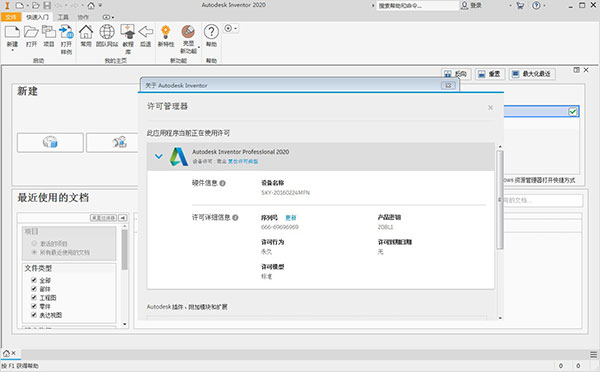
1、“孔”命令
通过减少单击次数并提高速度和工作效率,实现简化、个性化的工作流。
2、iLogic 增强功能
利用新的 iLogic 部件功能,工程团队可以更轻松地配置可自定义的产品。
3、共享视图协作
在线协作处理模型或设计。任何人都可以在 Autodesk 查看器中审阅共享视图并对其添加。
4、性能改进
提高零件建模、部件工作和工程图文档编制的性能,提升工作效率。
5、资源中心增强功能
了解如何提高工作效率以改进搜索功能并提供全新的现代化外观。
6、基于模型的定义的增强功能
在完全约束模型的情况下启用视觉反馈的面状态着色。针对孔数量获得改进的三维标注编号。
7、结构件生成器增强功能
改善了支承结构件创建、可见性和编辑操作的体验。
8、改善了体验
团队听取了您的想法和建议,并在最新的 2020 版本中实施了这些想法和建议。
9、用于制造的钣金
借助更适合激光切割零件的其他拐角释压选项,准备用于制造的设计。
10、改进了零件建模工作流
借助三维零件建模和草图绘制增强功能,可创建反向圆角,而不是拉伸或扫掠特征,这有助于节省时间。
11、部件改进
了解对于约束、三维布管和结构件生成器,客户希望实现哪些部件改进。
1、在本站下载并解压,得到如下文件;双击运行“Setup.exe”,开始安装原程序

2、弹出初始化界面,稍等片刻自动进入安装界面,点击【安装】按钮
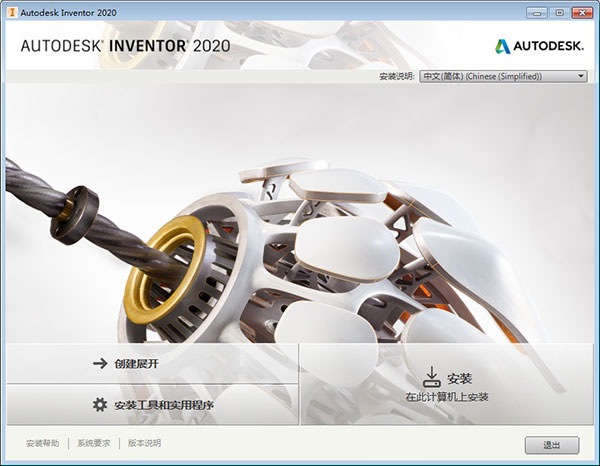
3、进入安装许可协议界面,先勾选“我接受”,然后点击【下一步】
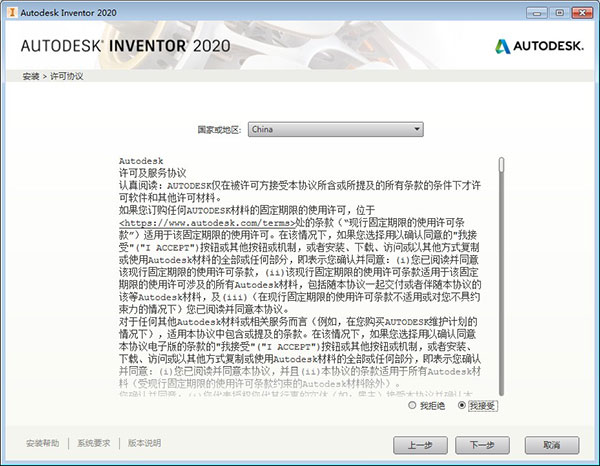
4、选择正确的安装产品,点击【下一步】
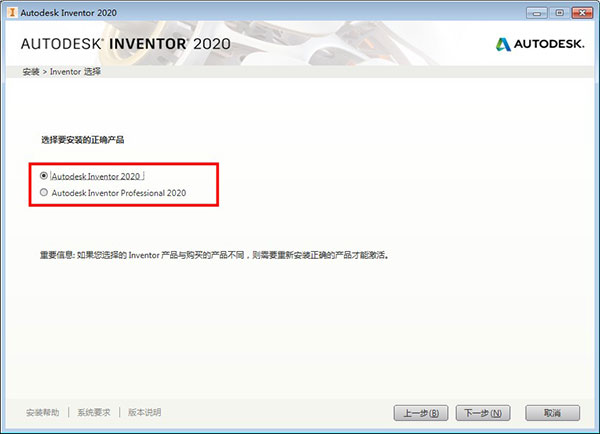
5、选择软件安装路径,默认安装在C盘,点击【浏览】可更改软件安装路径,注意:安装路径文件夹名称不能出现中文字符!
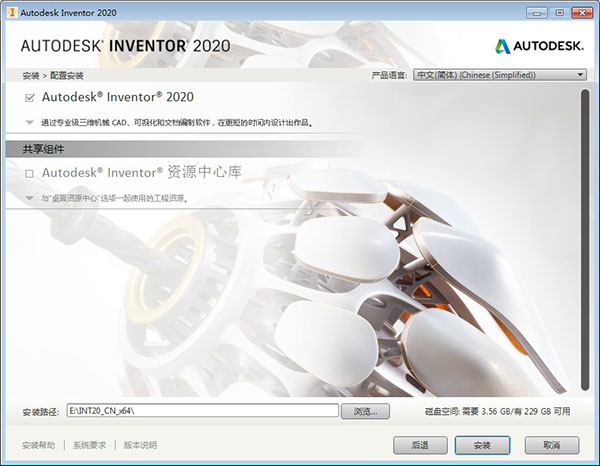
6、正在安装,这个过程大概需要20分钟左右的时间,请耐心等待…
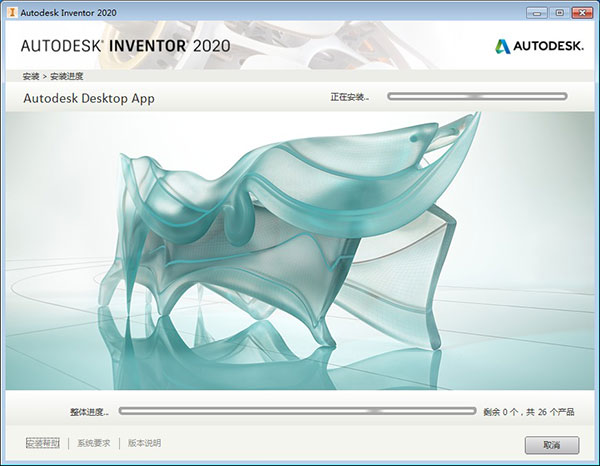
7、软件安装完成,点击完成退出向导
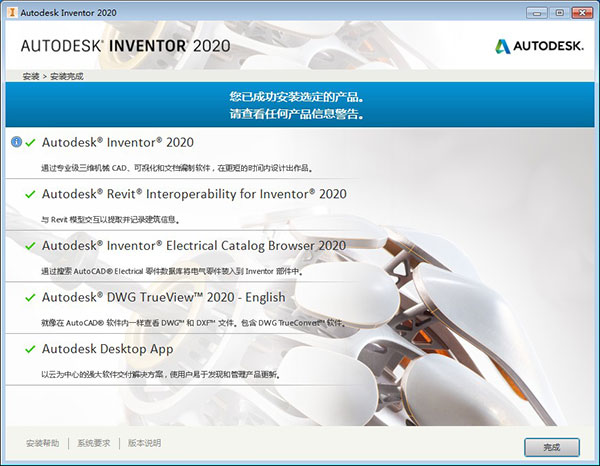
8、为了之后的注册激活软件,先断开网络
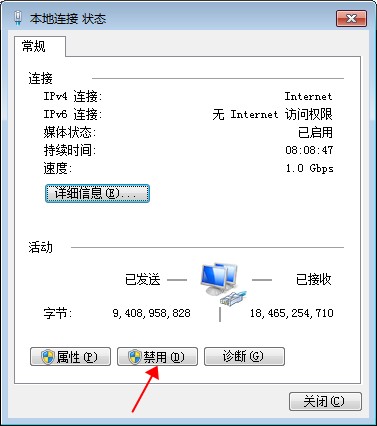
9、桌面软件软件,点击【输入序列号】
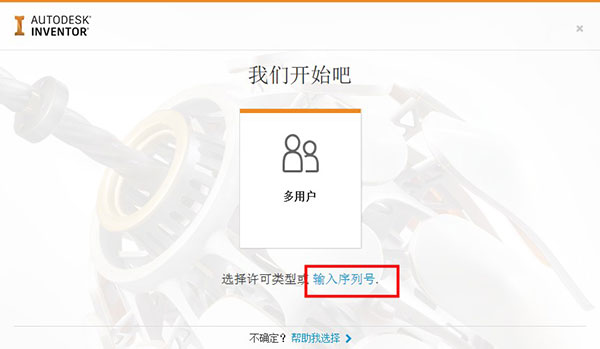
10、点击【激活】
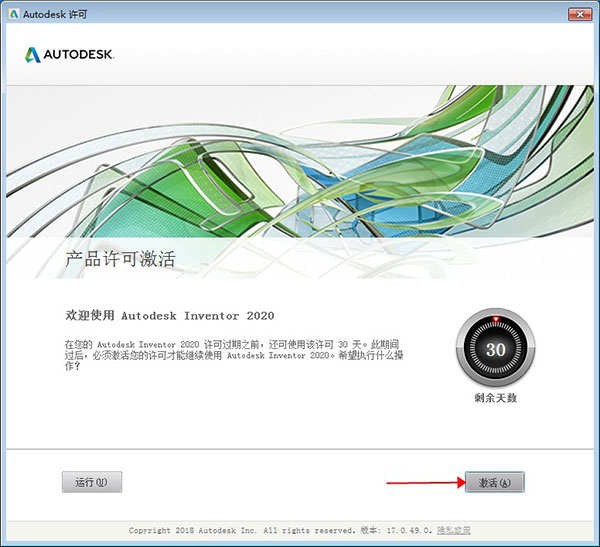
11、输入序列号:666-69696969,产品密钥:797L1,然后点击【下一步】
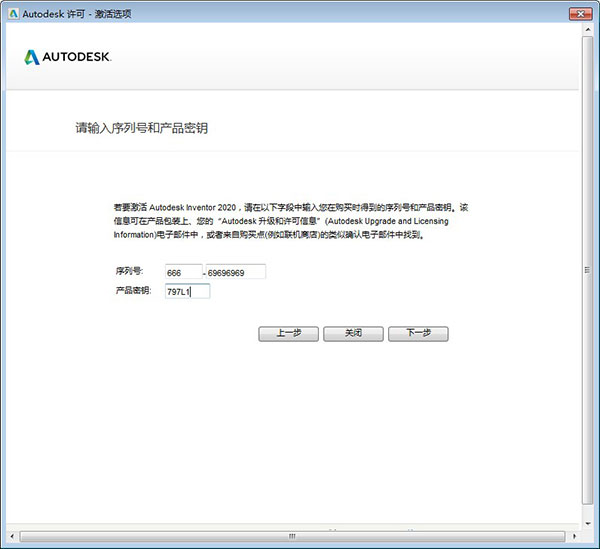
12、点击右上角【×】关闭窗口,再次运行软件,从第9步再安装一遍
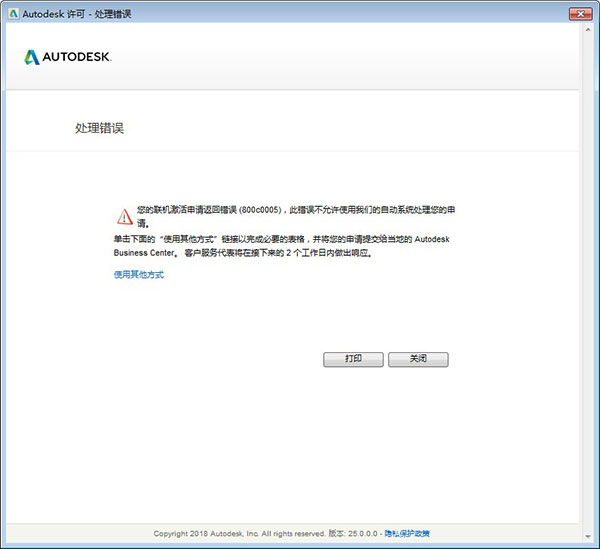
13、首先勾选“我具有Autodesk提供的激活码”,不要着急点击“下一步”,下面我们通过注册机来生成激活码
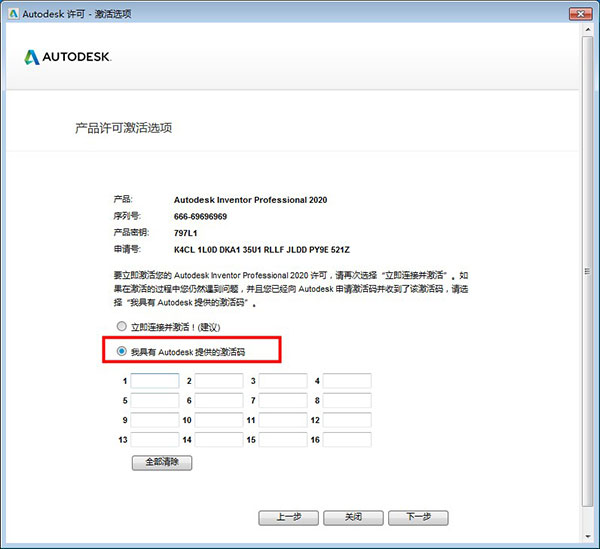
14、打开注册机文件夹,以管理员身份运行“autodesk_2020注册机.exe”文件,点击“patch”,弹出“successfully patched”,点击“确定”;
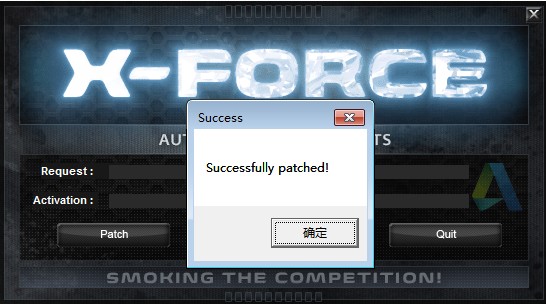
15、将申请号复制到Requedst中,点击Generate即可得到激活码
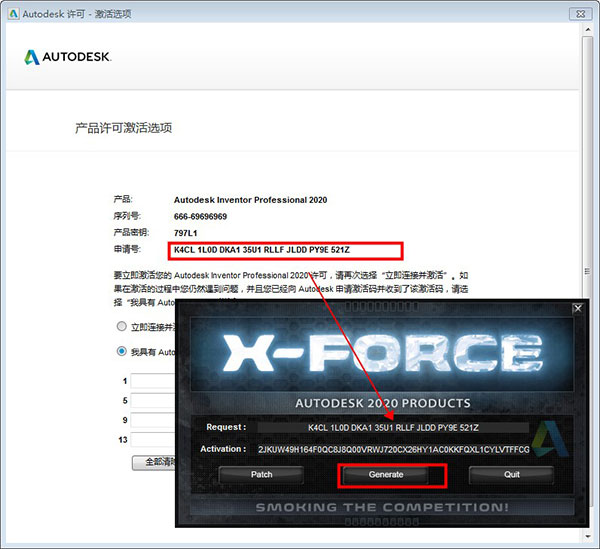
16、此时复制激活码,在激活界面中,复制刚才粘贴好的激活码,点击下一步
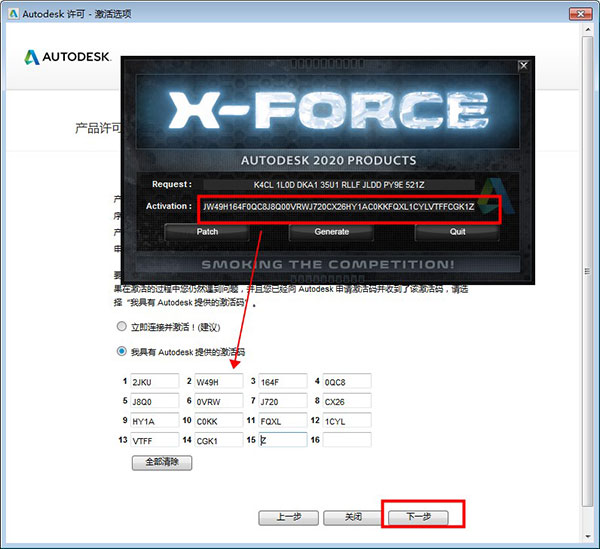
17、软件安装破解完成
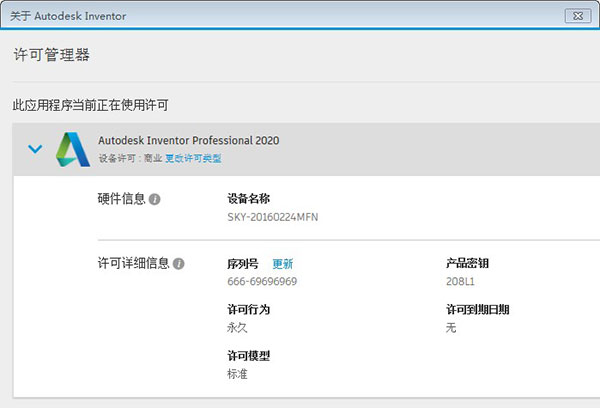
一、产品设计和建模
1)衍生式设计:在几分钟内创建和评估高性能设计方案
2)参数化建模:在绘制草图时创建参数,动态调整三维对象的尺寸。专注于设计而非界面
3)装配建模:只需几步即可装配好模型
4)工程图创建:快速创建清晰、准确且详细的工程图
二、协作和设计自动化
1)三维PDF导出:创建三维文档,其中包含丰富的视觉和产品信息,任何人都可以查看
2)使用非原生数据:维护指向非原生CAD数据的关联链接
3)自动化的结构件设计:快速设计和测试结构件
4)机电设计:链接Inventor和AutoCAD Electrical的数据
三、建模
1)灵活建模:从参数化、自由形状和直接建模工具中使用正确的建模工具进行各项工作
2)直接建模:使用简单的推/拉控件,对导入的几何图形中的要素进行移动、旋转、大小调整或缩放
3)自由形状建模:随意移动点、边和面,自由地塑造设计形状
4)机械概念和布局设计:直接在Inventor中打开“DWG™文件作为三维模型的基础
5)塑件设计:使用Inventor中的特制工具来设计和分析塑件
6)钣金设计:设计符合贵公司标准的复杂钣金产品
四、自动化
1)自动化的产品配置:轻松地设置和部署复杂的产品配置
2)零件和部件设计自动化:通过定义可变的参数创建可重复使用、可配置的零件、产品功能或部件
3)零部件生成器与计算器:使用内置的计算器来传达常见联接的设计,如焊接、抱箍和压力配
4)自动化的三维布管设计:使用Inventor中的自动化工具和全控设计功能,铺设三维布管管路
五、互操作性
1)在线三维设计审阅:在线共享三维设计的轻量版本
2)印刷电路板的互操作性:将电气和机械设计集成为完整定义的单个产品
3)BIM互操作性:使用专门制作的工具来准备要在 BIM 系统中使用的三维模型
4)数据管理:使用强大的搜索功能,可以轻松找到文件并快速复制设计文件。连接到 Vault(包含在产品设计与制造软件集中)
六、仿真和可视化
1)分解视图和动画:在产品文档、手册和装配说明中使用复杂部件的分解视图和动画
2)运动仿真:通过施加作用力来评估设计的运动、速度和加速度
3)应力分析:在零件上运行快速检查或在任何阶段对整个产品进行深入分析
4)可视化和渲染:通过可视化和渲染工具显示产品的外观

F1 激活命令的帮助或对话框。
F2 平移图形窗口。
F3 在图形窗口缩放。
F4 在图形窗口旋转对象。
F5 返回上一视图。
B 在工程图中添加引出序号。
C 添加装配约束。
D 在草图或工程图中添加尺寸。
E 拉伸截面轮廓。
F 在工程图中添加形位公差符号。
H 添加孔特征。
L 创建直线或圆弧。
O 添加同基准尺寸。
P 在当前部件中放置零部件。
R 创建旋转特征。
S 在面或平面上创建草图。
T 在当前表达视图文件中调整零件位置。
Esc 退出命令。
Delete 删除所选对象。
Backspace 在激活的直线工具中,删除上一条草图线段。
Alt+拖动鼠标 在部件中, 应用配合约束。在草图中,移动样条曲线的控制点。
Ctrl+Shift 向选择集中添加或从选择集中删除对象。
Shift+单击鼠标右键 激活“选择”工具菜单。
Ctrl+Y 激活恢复(取消最近一次撤消操作)。
Ctrl+Z 激活撤消(取消最近一次操作)。
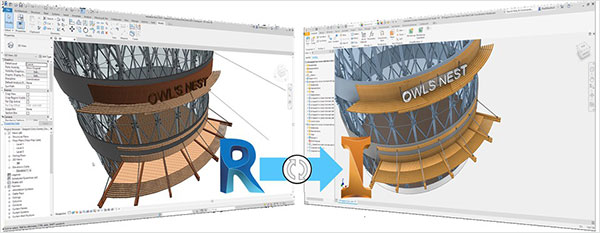
1、操作系统
Windows 7 SP1 64位(家庭高级版,专业版,旗舰版,企业版),
Windows 8 / 8.1 64位(基本版,专业版或企业版),
Windows 10 64位版(Home,Pro,Enterprise) ,或教育版)
2、桌面工作站规格
CPU:Intel Core i5 / i7 – 高时钟速率的双核或四核
内存:8 GB
GPU:1GB专用显卡
硬盘:1 TB SATA 7200RPM和256GB SSD用于临时文件
3、笔记本电脑规格
CPU:Intel Core i5 – 高时钟速度的双核或四核
RAM:4 GB
GPU:1 GB专用视频卡
硬盘:1 TB SATA 7200RPM